Leadtek TERA2321 Zero Client: Française
Française: Leadtek TERA2321 Zero Client
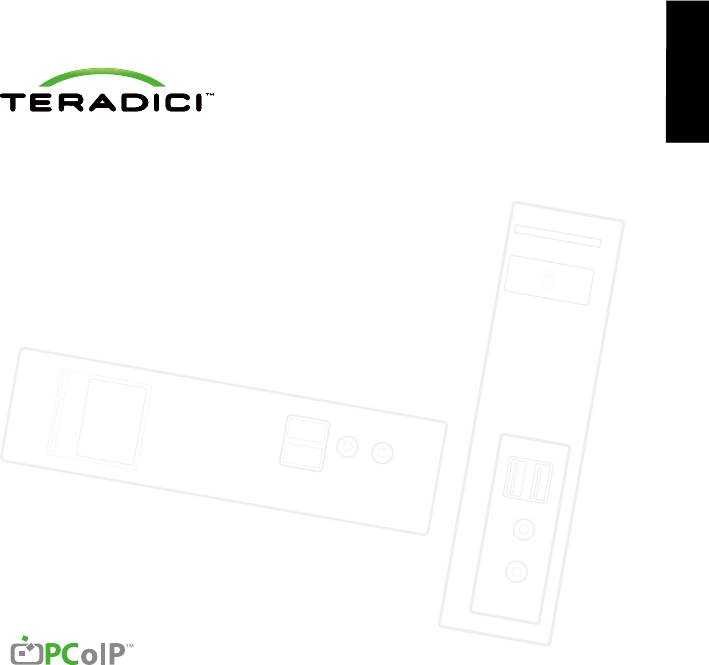
Française
Tera2 PCoIP® Zero Client
Guide de démarrage rapide
Models: TERA2321 DVI Dual Display PCoIP Zero Client
TERA2321 DVI+DP Dual Display PCoIP Zero Client
TERA2140 DVI Quad Display PCoIP Zero Client
TERA2140 DP Quad Display PCoIP Zero Client
6
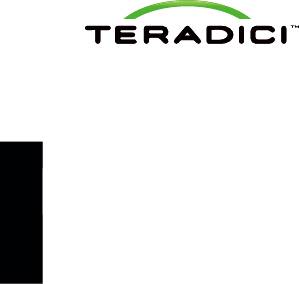
Merci pour votre achat. Ce guide fournit
les instructions d'installation pour le
PCoIP zero client.
OPTIONS DE RESOLUTION
CONTENU DU COLIS
Modele TERA2321 DVI
• TERA2321 Dual Display PCoIP Zero Client
• Moniteur 1-2 DVI jusqu'à 1920x1200
OU TERA2140 Quad Display PCoIP Zero Client
Française
• Moniteur 1 DVI + 1 VGA jusqu'à 1920x1200
• Alimentation
• Moniteur 1 DVI jusqu'à 2560x1600*
• Cordon adapteur pour dual-link DVI
Model TERA2321 DP+DVI
(peut être inclus, quantité : 2 pour TERA2140,
• 1 DisplayPort + 1 DVI ou moniteur VGA
1 pour TERA2321)
jusqu'à 1920x1200
• Câble Ethernet (peut être inclus)
• Moniteur 1 DisplayPort jusqu'à 2560x1600
• Guide de démarrage rapide
Model TERA2140 DVI
• Moniteur 1-4 DVI jusqu'à 1920x1200
• Moniteur 1-2 DVI jusqu'à 2560x1600*
• Moniteur 1-2 DVI jusqu'à 1920x1200 +
Moniteur 1 DVI jusqu'à 2560x1600*
Model TERA2140 DP
• Moniteur 1-4 DisplayPort jusqu'à 1920x1200
• Moniteur 1-2 DisplayPort jusqu'à 2560x1600
• Moniteur 1-2 DisplayPort jusqu'à 1920x1200 +
Moniteur 1 DisplayPort jusqu'à 2560x1600
∗ Chaque moniteur DVI de résolution 2560 x 1600 requiert
un adaptateur DVI/DVI Dual Link
CONDITIONS D'UTILISATION ET DE STOCKAGE
• Température d'utilisation : de 0° à 40° C
• Température de stockage : de -20° à 70° C
7
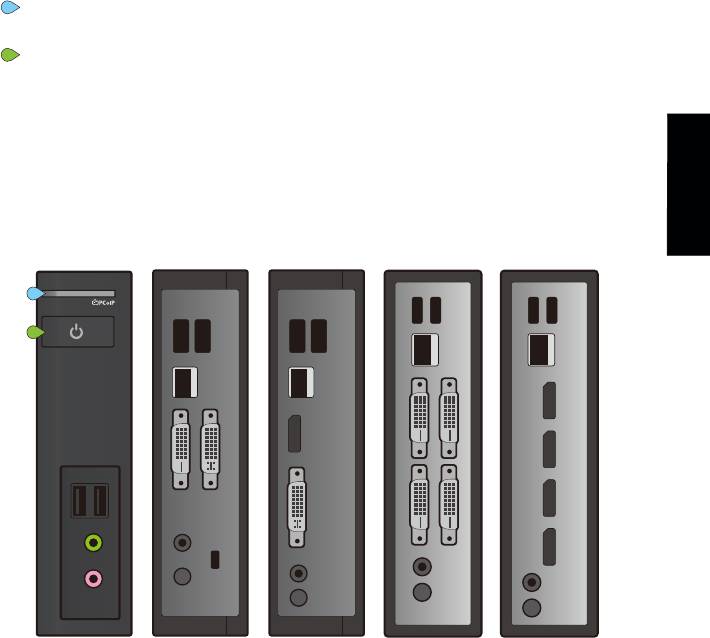
INDICATEURS D'ETAT
Session LED
A
• Vert – La session PCoIP est active.
LED DU BOUTON D'ALLUMAGE
B
• Vert : indique que l'unité est sous tension
• Vert clignotant – Le PC hôte est sous-alimenté.
• Jaune – L'alimentation de secours du client est
active et la fonction Wake-on-Lan (WoL) ou
Wake-on-USB (WoUSB) est utilisable.
• Jaune clignotant – Configuration pour WoUSB
ou le client s'éteint.
Française
A
B
TERA2321 DVI TERA2321 DP+DVI TERA2140 DVI TERA2140 DP
BOUTON D'OPERATION
• Appuyer pour allumer (quand éteint ou en mode Pause WoL/WoUSB)
• Appuyer et maintenir pour éteindre
• Quand en session
• Quand connecté à une console virtuelle – Appuyer pour déconnecter.
• Quand connecté à une carte hôte PCoIP– Appuyer pour afficher le panneau
de contrôle avec les options pour déconnecter ou éteindre le poste
de travail.
8
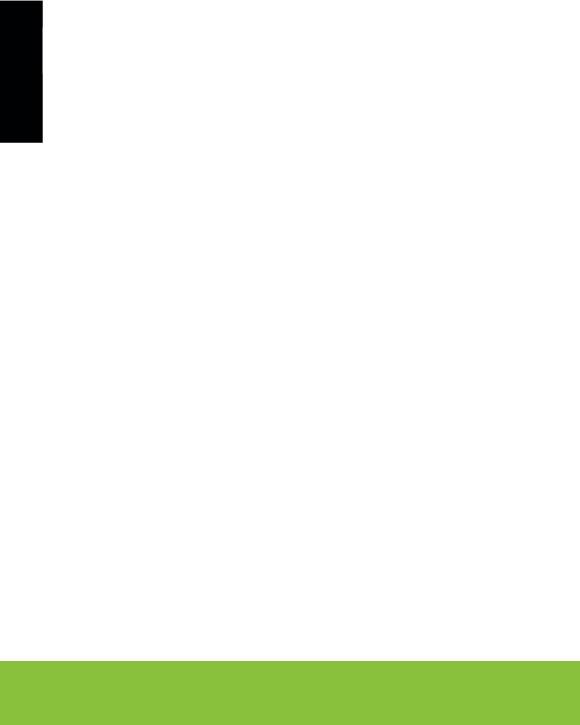
INSTALLATION PAS A PAS
1. Connecter le clavier USB et la souris
2. Connecter une extrémité du câble Ethernet au zero client et
l'autre à un routeur/commutateur. Le commutateur ou le routeur
devront être sur le même réseau que la carte hôte ou que le
serveur de la console virtuelle
3. Connecter les câbles du moniteur au zero client
4. Connecter les hauts parleurs et micro (option)
5. Connecter l'alimentation au zero client et à une source d'alimentation
6. Appuyer sur le bouton en façade avant pour allumer le zero client.
Française
ETABLIR UN ECONNECTION PCoIP
Votre zero client est pré-configuré pour se connecter automatiquement à une
carte PCoIP, mais peut être configuré pour utiliser une connexion tierce telle que
VMware View pour se connecter à des consoles virtuelles ou des cartes PCoIP.
CONNECTION DIRECTE A LA CARTE HOTE
1. Alimenter le PC hôte avec la carte hôte PCoIP.
2. Alimenter le zero client et les périphériques connectés.
3. S'assurer que le zero client est sur le même réseau que la carte hôte.
4. Attendre que la fenêtre de dialogue “Connect” apparaisse
5. Sélectionner “connect” et attendre de voir le message “ discovering hosts,
please wait”
6. Une liste d'hôtes apparait”.
7. Sélectionner la carte hôte que vous voulez connecter et cliquer “OK”
8. L'affichage montrera l'écran du PC hôte et le Session Led du zero client en
façade avant apparaitra en vert indiquant une connexion PCoIP réussie
SE CONNECTER A UNE CARTE HOTE PAR L'INTERMEDIAIRE DE VMWARE VIEW
Voir le guide Zero client PCoIP et administration pour détails complémentaires.
Se référer au guide Zero client PCoIP et administration pour les diagnostics
de
pannes et informations complémentaires, disponible sur techsupport.teradici.com
9
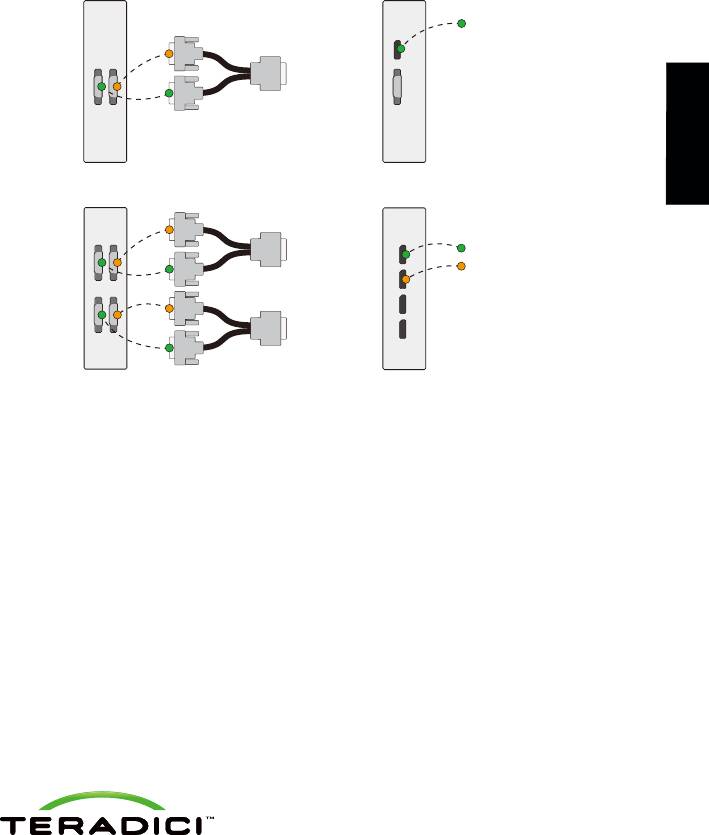
INSTRUCTIONS POUR LES MONITEURS 2560X1600
A
Ecran 1
Supporté uniquement
A
sur le Port Display
B
2
1 2
Ecran
A
B
A
1
TERA2321-DVI
TERA2321-DP+DVI
Française
B
2
1 3
Ecran 1
A
Ecran 1
1
A
A
B
A
B
1
Ecran 2
2
B
2 4
B
3
2
A
B
Ecran 2
4
A
1
TERA2140-DVI
TERA2140-DP
RESSOURCES
Disponible sur techsupport.teradici.com
• PCoIP Zero Client & Host Administrator Guide
• PCoIP Protocol Virtual Desktop Network Design Checklist
• Using PCoIP Host Cards with VMware View Guide
© 2004-2012 Teradici Corporation. All rights reserved.
Teradici and PCoIP are trademarks of Teradici Corporation and may be registered in the United
States and/or other countries. All other trademarks are properties of their respective owners.
Specifications are subject to change without notice.
10

